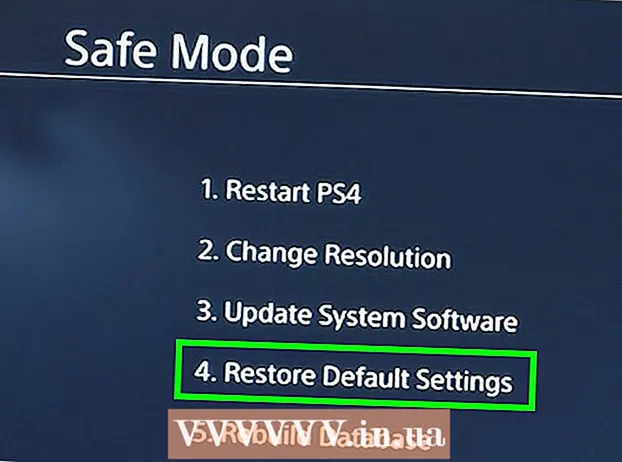Kirjoittaja:
Randy Alexander
Luomispäivä:
28 Huhtikuu 2021
Päivityspäivä:
1 Heinäkuu 2024

Sisältö
Roku-soitin voi muuttaa minkä tahansa television älytelevisioksi, jolloin pääset käyttämään erilaisia verkkopalveluja. Suurin osa Roku-laitteista on suunniteltu liitettäväksi televisioon HDMI-portin kautta. Kun olet liittänyt Roku televisioon, sinun on luotava verkkoyhteys ilmaisten elokuvien ja TV-ohjelmien etsimiseen ja katseluun.
Askeleet
Menetelmä 1/2: Set-top box
Tunnista Rokun takaportti. Rokulla on monia malleja, joista jokaisella on erilainen yhteysportti. Rokun portti määrittää, kuinka televisio on kytketty.
- Kaikissa Roku-malleissa on HDMI-portti. Tämä portti näyttää pitkältä USB-portilta, jota käytetään yhteyden muodostamiseen HDTV: hen. HDMI-kaapeli siirtää video- ja äänidatan Rokulta televisioon, mikä tarjoaa parhaan laadun. Monille Roku-malleille tämä on ainoa videoyhdyskäytävä.
- Useimmissa Roku-malleissa on Ethernet-portti, jota käytetään yhteyden muodostamiseen reitittimeen. Tämä portti näyttää puhelinlinjan liitäntäportilta, mutta on suurempi. Jotkut vanhemmat mallit käyttävät vain Wi-Fi-yhteyttä.
- Uudemmat Roku-mallit, kuten Roku 4, voidaan varustaa optisella liitännällä. Tämän yhteyden avulla voit lähettää äänisignaalin kotivastaanottimeen.
- Vanhemmissa Roku-malleissa on komposiitti A / V (3-napainen) liitäntä. Huomaa, että joissakin Roku-malleissa A / V-yhteys voi olla yksi portti ja kaapeli on jaettu kolmeen piikkiin. Tämän tyyppistä yhteyttä käytetään usein vanhemmissa televisioissa, kun taas uudemmat HDTV: t eivät tue tätä yhteyttä. Komposiittikaapelit eivät voi lähettää HD-laatua.

Etsi liitäntäportti televisiosta. Kun olet löytänyt Roku-portin, sinun on löydettävä televisiosta vastaava korkealaatuisin portti. Useimmissa HDTV-televisioissa käytetään HDMI-porttia.- Portti sijaitsee yleensä television takaosassa tai sivulla ja joissakin tapauksissa etupalkissa.
- Jos Rokussa on vain HDMI-portti ja televisio ei tue sitä, valitettavasti. Sinun on löydettävä vanhempi Roku yhdistääksesi komposiittikaapelilla tai päivitettävä televisioon, jossa on HDMI-portti.

Nollaa vanha Roku (valinnainen). Jos nollaat vanhan Rokun, sinun on tyhjennettävä kaikki vanhat asetukset ennen määritystä. Kytke Roku. Paina paperiliittimellä Roku-laitteen takana tai alaosassa olevaa Palauta-painiketta 15 sekunnin ajan. Tämä poistaa kaikki olemassa olevat tiedot, jolloin voit määrittää Roku-laitteen uudeksi laitteeksi.
Liitä Roku televisioon HDMI-kaapelilla, jos mahdollista. Tämä on helpoin tapa liittää Roku televisioon ja tarjota parasta laatua. Monilla Roku-laitteilla tämä on tapa muodostaa yhteys vain. Jos sinulla ei ole HDMI-kaapelia, voit ostaa halvan kaapelin verkkokaupasta tai mistä tahansa elektroniikkaliikkeestä. Kalliiden ja halpojen HDMI-kaapelien välisellä linjalaadulla ei ole suurta eroa. Varmista vain, että kaapelin pituus liitetään Rokusta televisioon.
- Jos liität komposiitti-AV-kaapelilla, kytke kaapeli vastaavan väriseen porttiin.
- Kirjoita television tuloportin nimi muistiin, kun muodostat yhteyden, ja valitset tulon seuraavassa vaiheessa.

Yhdistä Roku reitittimeen Ethernet-yhteyden kautta (valinnainen). Jos haluat käyttää langallista yhteyttä, voit muodostaa yhteyden Ethernet-kaapelilla Rokun Ethernet-porttiin avataksesi reitittimen LAN-portin. Tämä yhteys antaa sinulle paremman verkkokokemuksen erityisesti monimutkaisissa huoneistoissa tai alueilla, joilla on paljon vaikutuksia Wi-Fi-aaltoihin. Kaikki Roku-laitteet tukevat Wi-Fi-yhteyttä, joten tätä vaihetta ei tarvita.
Liitä Roku virtalähteeseen. Liitä Roku mukana toimitetulla laturilla pistorasiaan tai pistorasiaan.
Aseta akku Roku-kaukosäätimeen. Jos ostat uuden laitteen, mukana tulee 2 AA-paristoa. Aseta paristot kaukosäätimeen irrottamalla paristokansi takana. Aseta paristo paikalleen ja sulje kansi.
Käynnistä televisio ja valitse tulo. Valitse television kaukosäätimen INPUT-painikkeella HDMI tai komposiitti, johon Roku on kytketty.
- Jos Roku-logoa tai kielivalikkoa ei näy, tarkista, että olet valinnut oikean syötteen tai että Roku on kytketty.
Yhdistä ohjaimet Rokuun. Ennen kuin valitset kielen, näet ikkunan, jossa on ohjeet yhteyden muodostamiseen ohjaimeen.
- Poista paristokansi ohjaimen takaosasta, jos asetit sen takaisin edellisessä vaiheessa.
- Paina lopuksi pariliitospainiketta noin 3 sekunnin ajan.
- Odota, että Roku muodostaa yhteyden ohjaimeen.
Valitse kieli. Nämä ovat kaikki kielet, joita Roku-valikko voi näyttää. Voit vaihtaa kieltä Asetukset-valikossa.
Aloita asennus. Paina kaukosäätimen OK-painiketta valitaksesi "Aloitetaan". Kone suorittaa alkuasetukset.
Verkkoyhteydet. Roku vaatii verkkoyhteyden videoiden katseluun, sinun on muodostettava yhteys.
- Valitse "Langaton" etsiäksesi käytettävissä olevia langattomia verkkoja. Valitse verkko luettelosta ja kirjoita tarvittaessa salasana. Jos et näe verkkoa, tarkista, että Roku on verkkoalueen sivulla.
- Jos muodostat yhteyden Ethernet-yhteyden kautta, valitse "Langallinen". Et tarvitse mitään asetuksia.
Saatavilla olevat päivitysasetukset. Erityisesti uusi versio Roku-ohjelmistosta julkaistaan, ja Roku pystyy lataamaan ja asentamaan tämän päivityksen. Jos päivitystä on saatavana verkon asetuksia tehtäessä, sinua pyydetään lataamaan ja asentamaan se välittömästi. Päivitä ohjelmisto säännöllisesti vakaata käyttöä varten.
- Roku käynnistyy uudelleen päivityksen lataamisen ja asentamisen jälkeen.
Linkitä Roku Roku-tiliisi. Sinun on aktivoitava Roku ennen kuin voit aloittaa sen käytön.Näet koodin näytöllä. Siirry tietokoneellasi, puhelimellasi tai tablet-laitteellasi ja kirjoita TV-ruudulla näkyvä koodi linkittääksesi Rokuisi Roku-tiliisi. Jos sinulla ei ole Roku-tiliä, sinua pyydetään luomaan tili ilmaiseksi.
Luo tilin PIN-koodi. Sinun on luotava PIN-koodi kassalla odottamattomien riskien välttämiseksi. Tämä pätee erityisesti Rokuun kotikäyttöön tai jakamiseen muiden kanssa. Voit luoda PIN-koodin, kun määrität Roku-tilisi.
Lisää kanava Rokuun Channel Store -sovelluksella. Valitse "Streaming Channels" Roku-päävalikossa ja käytä käytettävissä olevia kanavia. Kun löydät haluamasi kanavan, napsauta ja valitse "Lisää kanava". Kanava lisätään kotiluetteloon. Huomaa, että jotkut kanavat edellyttävät tilaamista.
Aloita katselu avaamalla kanava. Aloita katselu verkossa valitsemalla Roku-päävalikosta kanava. Sinua pyydetään kirjautumaan kyseisen kanavan tilille. Esimerkiksi Netflix-kanavan käyttäminen edellyttää erillistä Netflix-tilausta. Kirjaudu sitten sisään Netflix-tililläsi. mainos
Tapa 2/2: Roku-tikku
Liitä Roku Stick television auki olevaan HDMI-porttiin. Roku Stick voi muodostaa yhteyden vain HDMI: n kautta. Liitä se suoraan, vältä liittimen taipumista. Merkitse muistiin HDMI-tuloportin nimi, jonka haluat valita televisiosta seuraavassa vaiheessa.
Liitä television virtalähteen mukana toimitettu USB-kaapeli. USB-kaapeli tarjoaa virtaa Rokulle. Liitä pieni pää Roku-tikun päässä olevaan porttiin. Voit kytkeä toisen pään seinään tai television USB-porttiin. Huomaa, että kaikki televisiot eivät tarjoa riittävästi virtaa USB-portin kautta, jos olet epävarma, käytä seinälähdettä.
Aseta akku Roku-kaukosäätimeen. Uuden Roku Stickin ostaminen sisältää 2 AA-paristoa. Irrota paristokansi ohjaimen takaosasta, aseta akku paikalleen ja sulje kansi.
Käynnistä televisio ja valitse vastaava HDMI. Liitä Roku Stick kaukosäätimen INPUT-painikkeella. Sinun pitäisi nähdä Roku-logo näytöllä.
- Jos et näe logoa, on mahdollista, että Roku-tikku ei saa tarpeeksi virtaa. Käytä television USB-portin sijasta pistorasiaa.
Roku-ohjaimen yhteys. Kun Roku on käynnistetty, sinua pyydetään liittämään ohjain Roku-tikkuun:
- Poista paristokansi ohjaimen takaosasta, jos asetit sen takaisin edellisessä vaiheessa.
- Paina lopuksi pariliitospainiketta noin 3 sekunnin ajan.
- Odota, että Roku muodostaa yhteyden ohjaimeen.
Valitse kieli. Nämä ovat kaikki kielet, joita Roku-valikko voi näyttää. Voit vaihtaa kieltä myöhemmin, jos haluat.
Aloita Rokun asettaminen. Sinua kehotetaan yhdistämään Roku Internetiin ja rekisteröitymään Roku-tilille.
Langaton verkkoyhteys. Roku Stick voi muodostaa yhteyden vain langattomiin verkkoihin, joten tarvitset langattoman reitittimen tai tukiaseman käyttääksesi tätä laitetta. Roku Stick etsii käytettävissä olevia langattomia verkkoja ja pyytää sinua valitsemaan verkon, johon haluat muodostaa yhteyden.
- Kun olet valinnut langattoman verkon, anna salasana tarvittaessa. Roku Stick käynnistää yhteyden ja saa IP-osoitteen.
- Jos et näe verkkoa luettelossa, tarkista, että Roku Stick ja TV ovat verkon kantama-alueella.
Lataa ja asenna saatavilla olevat päivitykset. Kun verkkoyhteyttä ei ole käytettävissä, Roku Stick etsii saatavilla olevia päivityksiä. Jos päivitys on saatavilla, sinua pyydetään lataamaan se. Päivitykset parantavat laitteen vakautta, ja on suositeltavaa päivittää joka kerta, kun versio tulee saataville.
- Roku-tikku käynnistyy uudelleen, kun asennus on valmis.
Yhdistä Roku Stick Roku-tiliisi. Kun Roku on valmis päivittämään, sinun pitäisi nähdä "Aktivoi Roku" -näyttö. Pääsy tietokoneella, puhelimella tai tabletilla. Syötä TV-ruudulla näkyvä koodi verkkosivuston kenttään. Kirjaudu sisään Roku-tililläsi tai luo uusi, jos sinulla ei ole sitä.
Luo PIN-koodi tilin määrittämisen yhteydessä. Sinun on annettava PIN-koodi, kun suoritat maksua Rokulla. Sinulla on oltava PIN-koodi, jos perhehinnassa on lapsia.
Lisää kanava Rokuun. Kun olet linkittänyt Roku-tilisi, voit alkaa käyttää laitettasi online-katseluun. Voit katsella online-kanavia valitsemalla Roku-valikosta "Streaming Channels". Valitse lisättävä kanava ja napsauta "Lisää kanava". Verkkokanava lisätään kotiluetteloon.
Aloita sisällön suoratoisto valitsemalla kanava. Valitse ladattava kanava. Jos katselet tätä kanavaa ensimmäistä kertaa, sinua pyydetään kirjautumaan kanavatilille. Useimmat kanavat edellyttävät erillisiä tilejä tai tilauksia. Esimerkiksi Hulu-kanavan käyttämiseksi sinun on luotava Hulu-tili ja aktivoitava Hulu + -tilauksesi. mainos